PS教程:自定义图案的制作和调用
来源:不详
作者:佚名
学习:518人次
PS教程:自定义图案的制作和调用大家是不是常常看到自己非常喜欢的图案和图片?可能有的图片并不大,自己又非常喜欢,那么,我们可以用自定义的方法来把图片制作成我们喜欢的图案,以后使用就方便啦!
这是在网上看到了一张图片,其中的桃心样子非常漂亮,我决定把它制作成图案供我以后使用:
首先我们启动photops,打开图片:选择矩形选择,设置“羽化为“0”,然后用选中我喜欢的图案部分:
把把选择之外多余的部分裁掉:
用橡皮擦工具擦掉我不想要的部分:
![]()
这是在网上看到了一张图片,其中的桃心样子非常漂亮,我决定把它制作成图案供我以后使用:

首先我们启动photops,打开图片:选择矩形选择,设置“羽化为“0”,然后用选中我喜欢的图案部分:
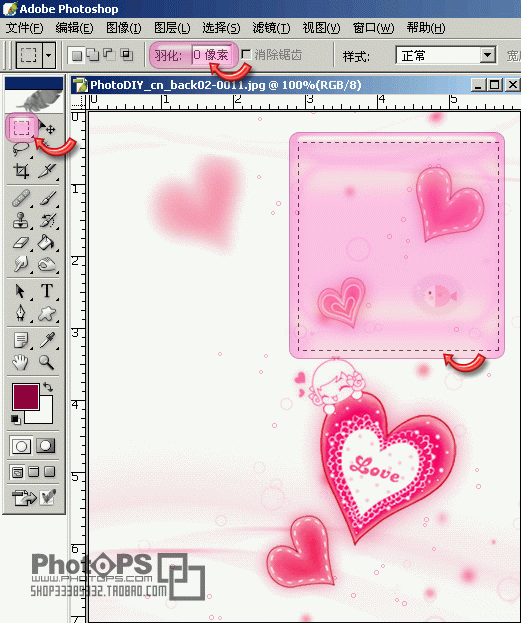
把把选择之外多余的部分裁掉:
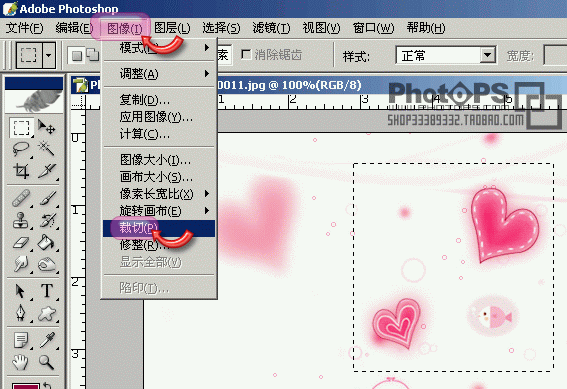
用橡皮擦工具擦掉我不想要的部分:
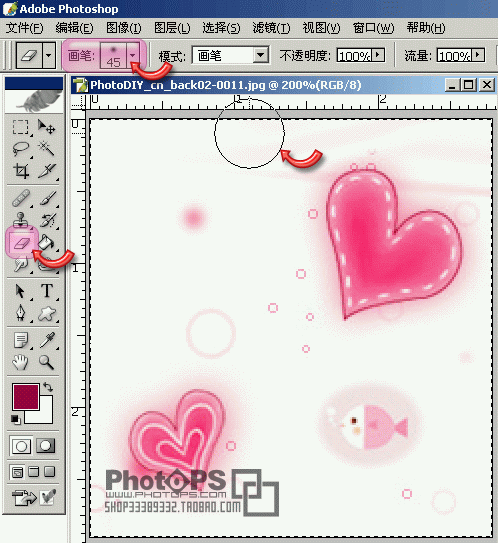
用选择工具选中我喜欢的图案小细节,复制一份:
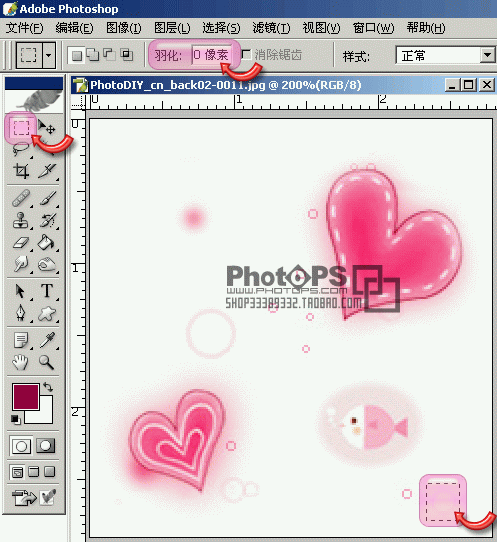
粘贴加在其他比较空旷的地方:

利用同样的手法,也加上一些小泡泡:最后完成图面的休整:
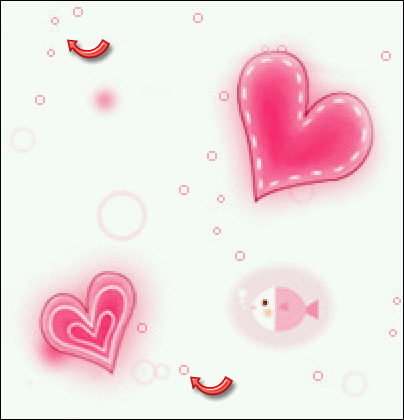
现在进行关键的一步:“编辑”--“定义图案”:
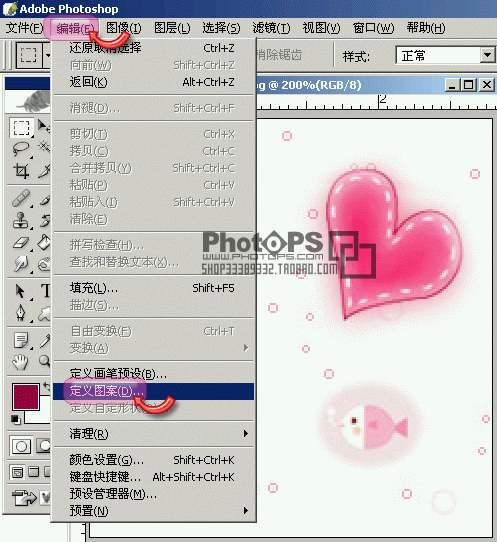
给这个图案起一个好记的名字,确认“好”:

现在我们在工具栏选择“填充”工具,在设置栏设置成“图案”填充方式,在图案库就看到了我们创建的图案:

我们可以把创建的图案保存起来,避免电脑或软件出问题后图案的丢失:
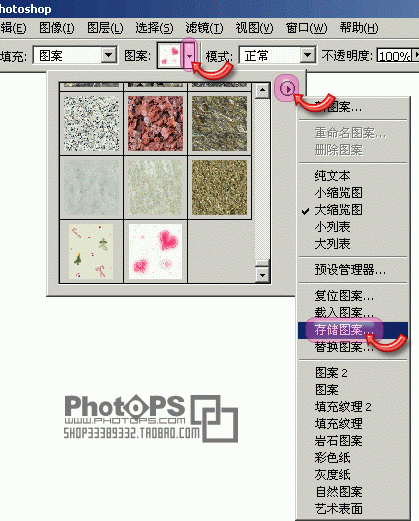
现在我们可以开始使用填充工具使用我们自己做的啦!
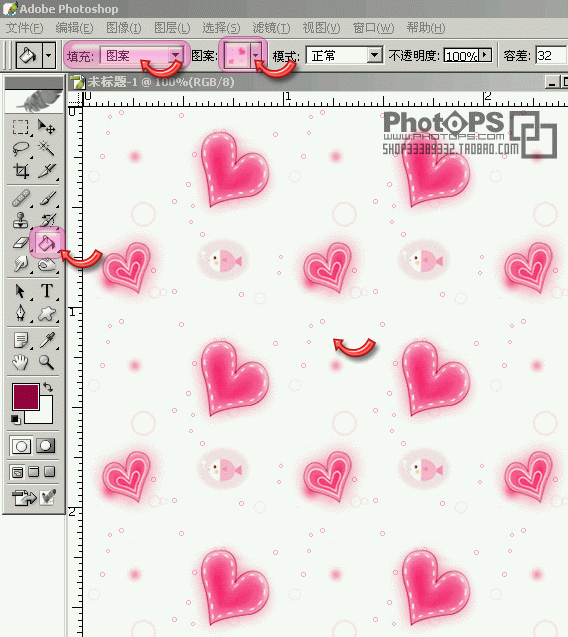
原图提供给大家练习:

学习 · 提示
相关教程
关注大神微博加入>>
网友求助,请回答!







